1、打开PPT,建立空白演示文稿。

2、点击【设计】—【变体】—【颜色】—【自定义颜色】。
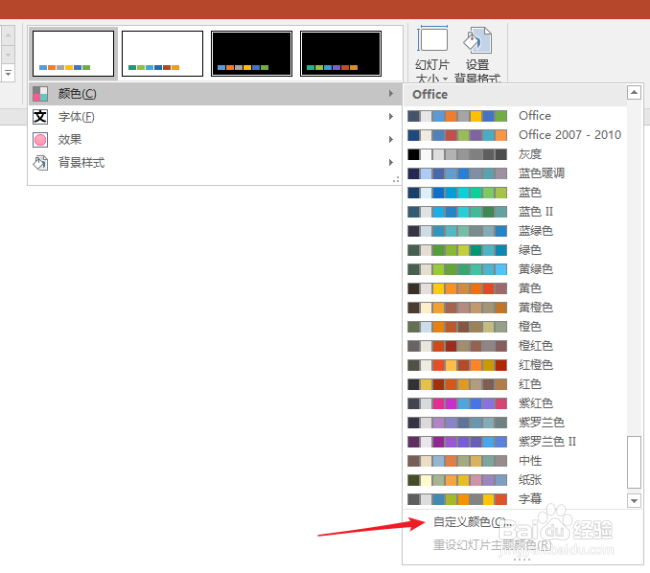
3、打开主题色设置窗口。
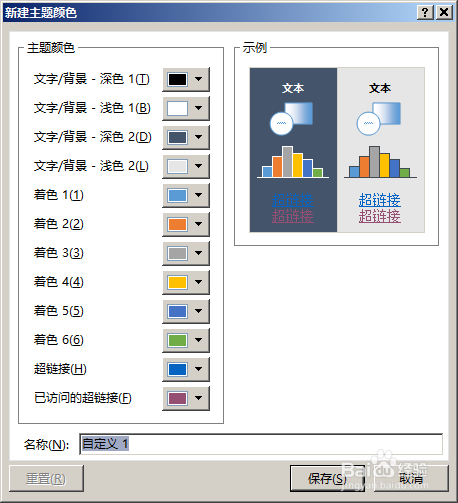
4、为主题色起个名字,比如三色主题色。
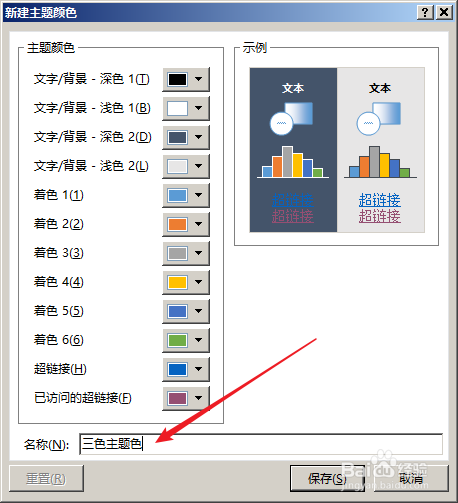
5、前四种颜色设置背景颜色、文字颜色、标题文字颜色和辅助形状颜色。

6、第五、第六和第七种颜色分别设置为主题色。
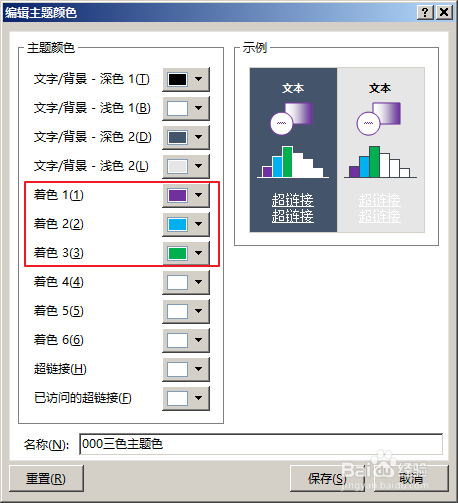
7、剩下的颜色可以设置为白色。
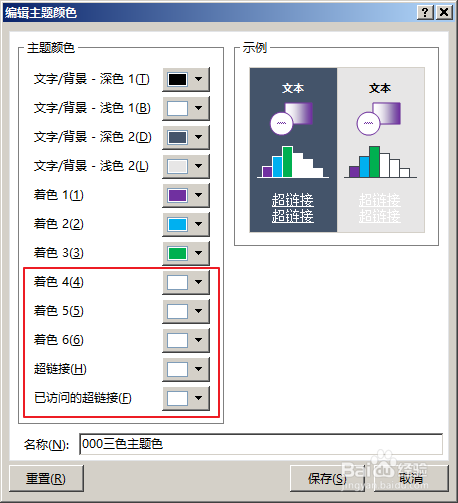
8、点击【保存】,就建立了三色主题色。插入的形状,默认会用第五种颜色填充。

9、比如插入的一个三列数据的柱形图,就会自动使用第五第六第七种颜色填充柱形。

1、打开PPT,建立空白演示文稿。

2、点击【设计】—【变体】—【颜色】—【自定义颜色】。
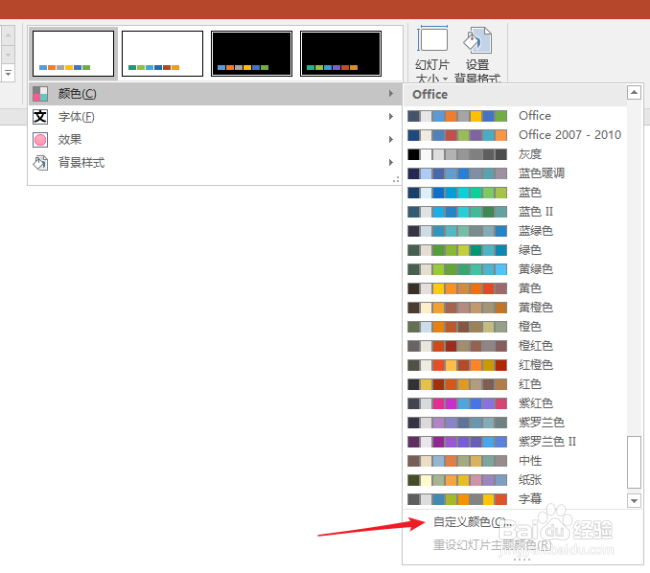
3、打开主题色设置窗口。
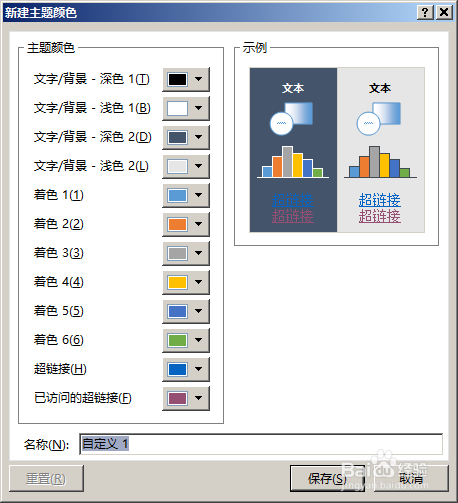
4、为主题色起个名字,比如三色主题色。
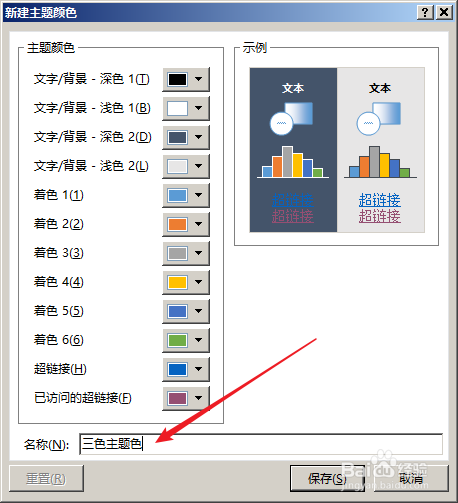
5、前四种颜色设置背景颜色、文字颜色、标题文字颜色和辅助形状颜色。

6、第五、第六和第七种颜色分别设置为主题色。
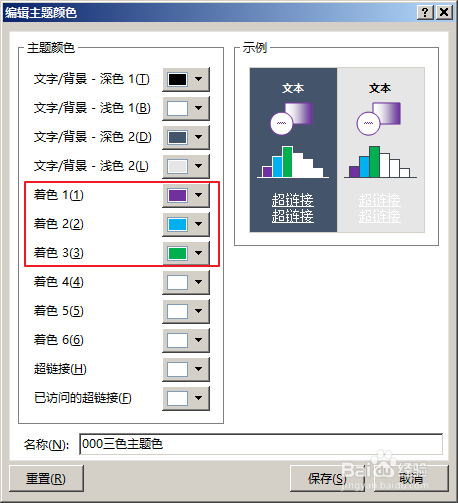
7、剩下的颜色可以设置为白色。
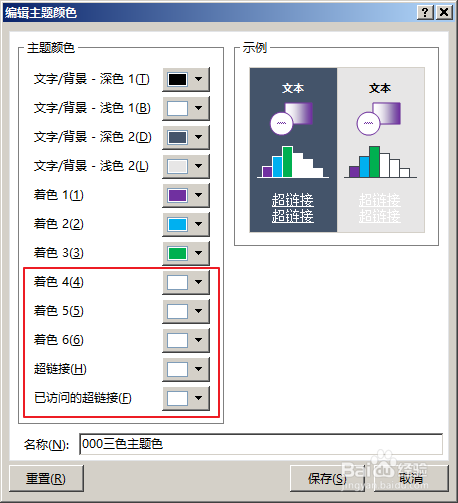
8、点击【保存】,就建立了三色主题色。插入的形状,默认会用第五种颜色填充。

9、比如插入的一个三列数据的柱形图,就会自动使用第五第六第七种颜色填充柱形。
